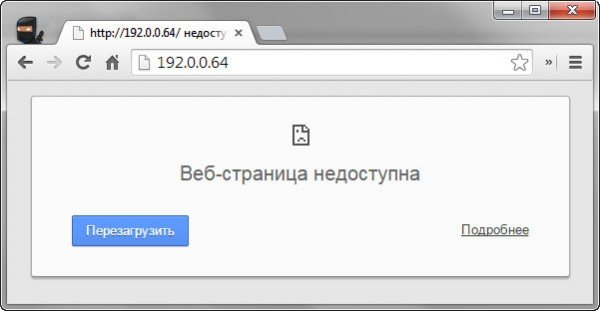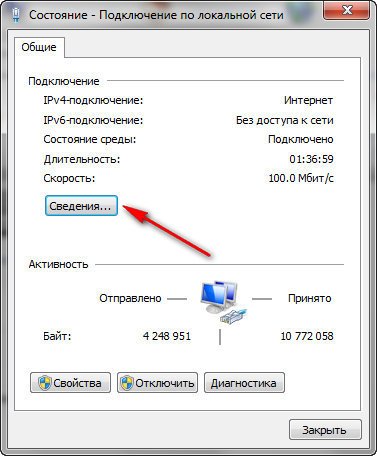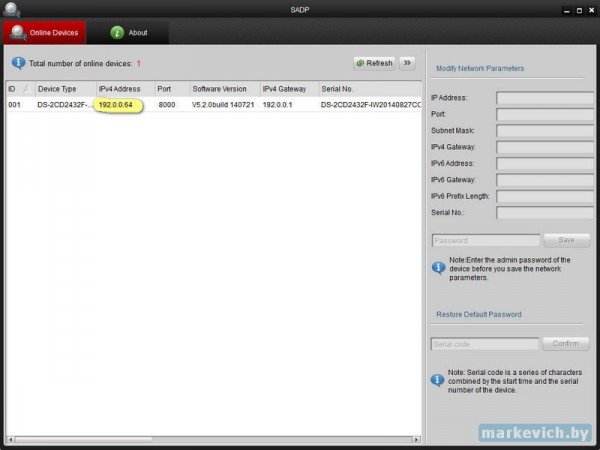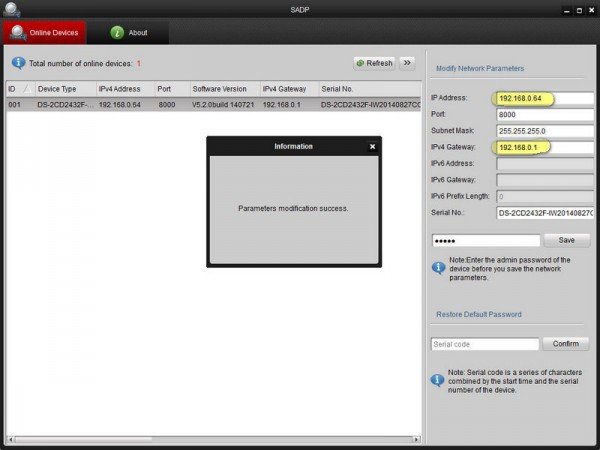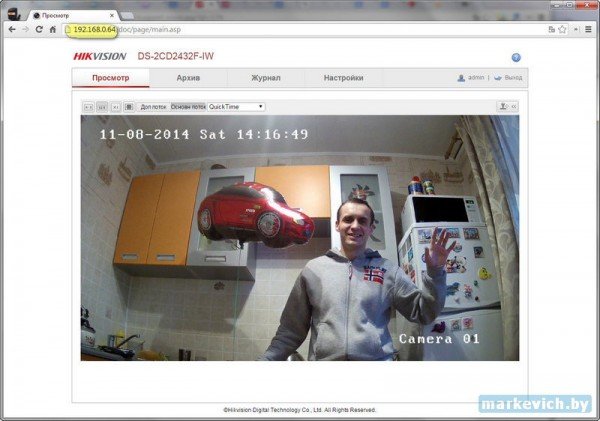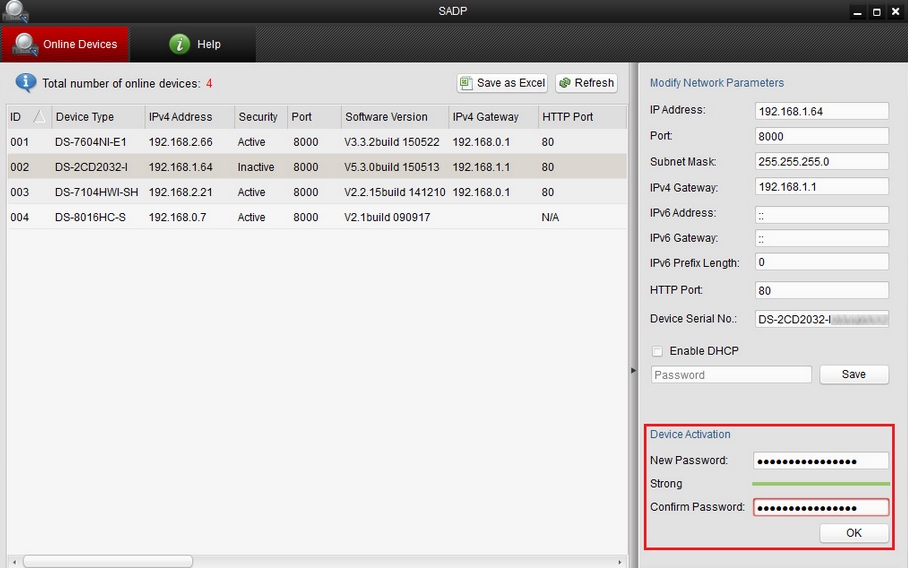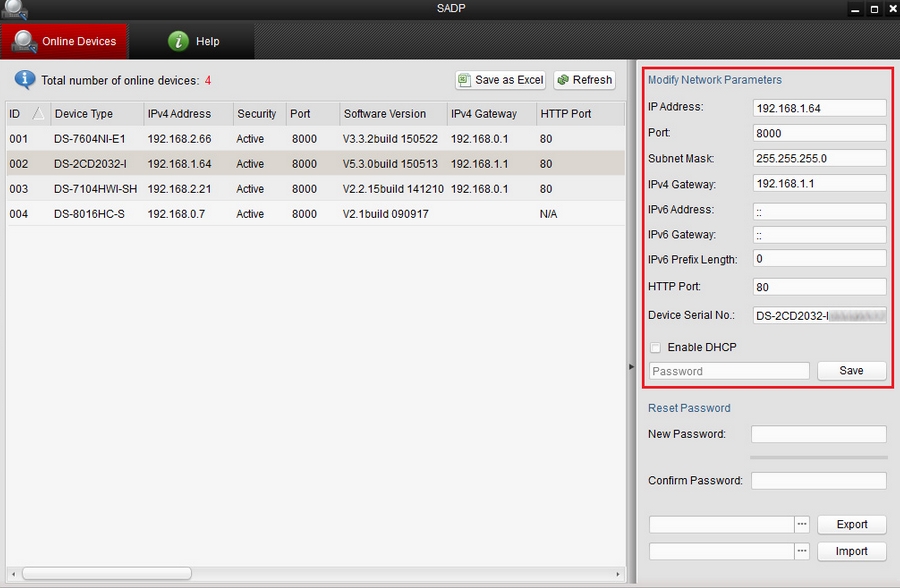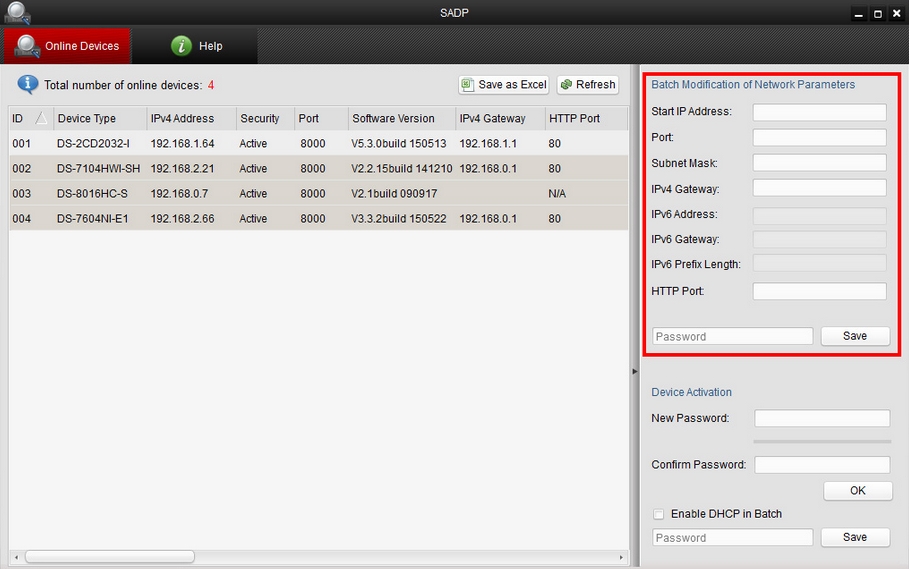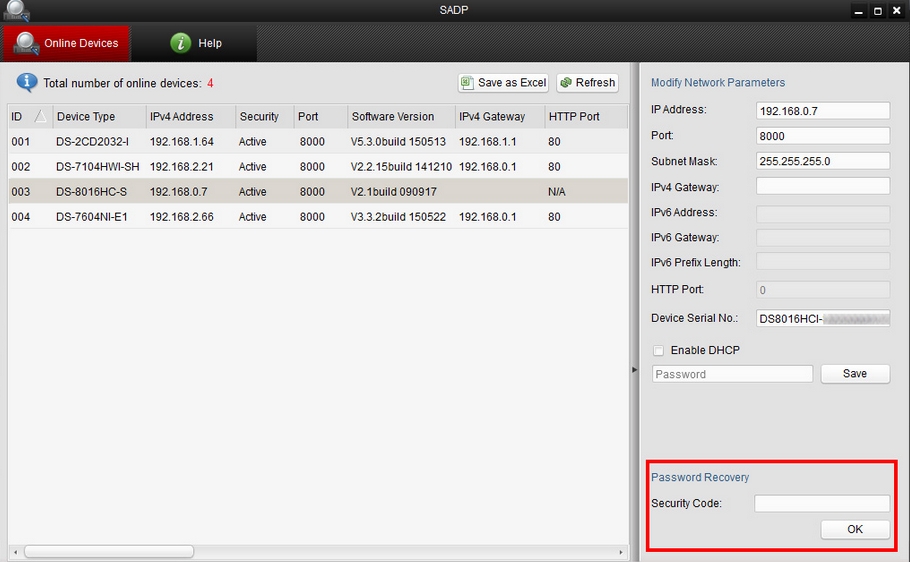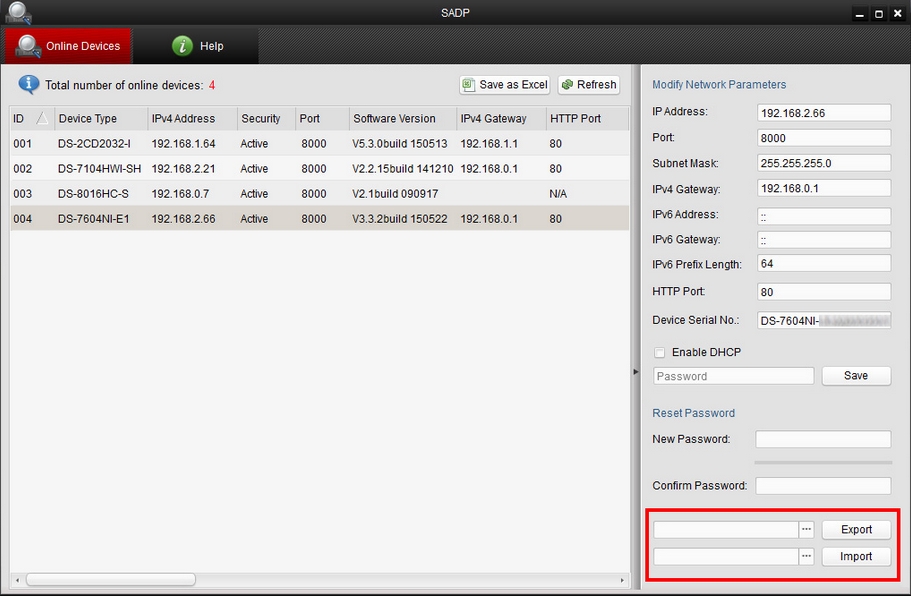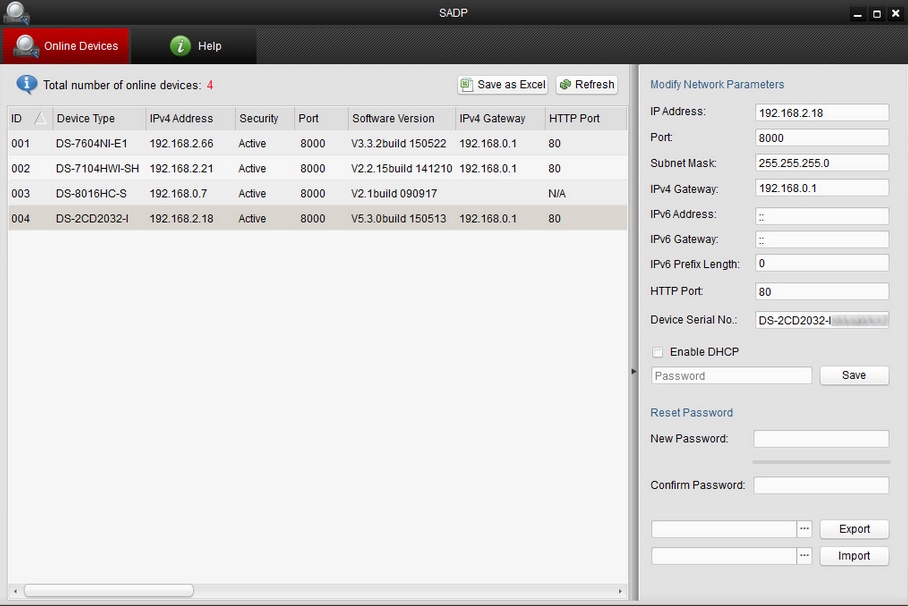Sadp сетевой сканер как работать
Способы восстановления пароля на устройствах Hikvision
Четыре способа открыть бизнес заново в условиях пандемии с помощью умного видео
1. Как подать питание для ip камер видеонаблюдения
Большинство современных ip камер видеонаблюдения поддерживают два стандарта питания, а именно:
Стабилизированное напряжение (12 В DC ± 10%) Можно использовать Блок питания
Примечание! Источник питания в комплект поставки не входит.
О том как еще можно подать питание подробно можно прочитать в статье — Как можно подать питание на ip- камеру видеонаблюдения
Активация ip-камеры hikvision и настройка пароля
Активировать ip-камеру можно в браузере или через платформу SADP. Чтобы активировать через браузер, необходимо включить камеру и подключить ее к сети, после чего в адресной строке браузера ввести заводской номер [192.168.1.64.]. Примечание: для камер с активированным DHCP по умолчанию, IP-адрес присоединяется в автоматическом режиме. Активировать камеру необходимо с помощью SADP (см.ниже).

Далее создаем пароль и в открывшемся окне вводим в соответствующую строку пароля (логин не менее 8 знаков, включая цифры, буквы нижнего и верхнего регистра). После чего опять подтверждаем пароль и кликнем на кнопку «OK», чтобы сохранить его. После этого произойдет вход в интерфейс просмотра в режиме реальности.
Для активации камеры через SADP необходимо установить соответствующее программное обеспечение, размещенное на носителе, входящем в комплект камеры или скачать с официального сайта. После установки выполните определенные действия:
- Запустить SADP для поиска устройств;
- Проверить наличие устройства в списке камер и выбрать неактивное;
- Вписать логин в ячейке «new password» и подтвердить «confirm password».
- Нажать «OK». Проверить, правильно ли завершена активация, можно будет во всплывающем окне. Если произошла ошибка – необходимо пересмотреть пароль на соответствие требованиям (см.выше) и повторить попытку;
- Далее меняем IP-адрес (вручную или, поставив галочку «Enable DHCP»), чтобы он подключился в той же подсети, как и компьютер.
- Вводим пароль и нажимаем кнопку «Modify», затем IP меняется.
Подключение hikvision
![podkluchenie_ipcam.jpg]()
Для успешной работы оборудования hikvision необходимы следующие минимальные системные требования:
- Microsoft Windows XPSP1 или выше;
- Процессор 2.0 ГГц или выше;
- Оперативная память 1Гб или более;
- Разрешение экрана 1024х768 или более.
- Браузеры: Safari не менее 5.0.2., Mozilla Firefox0., Google Chrome версии 18 и больше
Чтобы просмотреть и (или) изменить настройки видеокамеры в Lan-сети, необходимо подключить камеру к подсети, как и компьютер и установить программное обеспечение SADP, iVMS-4200, для нахождения устройства и изменения IP- адреса.
SADP (Search Active Devices Protocol) — это программное средство, которое автоматически осуществляет поиск сетевой видеокамеры в сети LAN.
iVmS-4200 — программное обеспечение управления процессом видеонаблюдения и устройствами: DVR, NVR, IP-видеокамерами, декодерами, кодерами, VCA оборудованием и т.д. Программное обеспечение обладает следующим набором функций: просмотр в режиме реальности, запись видео, поиск и воспроизведение видео удаленно, резервное копирование данных, получение уведомлений и т.д.
Подключить сетевую видеокамеру hikvision к персональному компьютеру можно несколькими способами:
- К компьютеру сетевым кабелем;
- Подключение к сети LAN с использованием коммутатора, роутера.
5. Подключение и настройка ip камер Hikvision к облачному сервису Hik-connect
Hik-Connect — бесплатный облачный Р2Р сервис для просмотра видеонаблюдения через интернет. Приложение даёт возможность удаленно подключаться к вашим ip-камерам ip- домофонам и видеорегистраторам Hikvision.
В отличии от сервиса ezviz, где можно только подключаться к устройствам по средствам технологии Р2Р (когда облачный сервис связывает камеру и ваш телефон по интернету), в приложении Hik-Connect так же можно подключаться к устройству Hikvision через интернет напрямую, с помощью статического адреса, а так же есть функционал подключения к устройствам Hikvision локально (т.е. будучи в одной локальной сети с вашим роутером, например дома, где и камеры и ваш телефон подключен к одному роутеру, можно мгновенно напрямую просматривать видео с камер обращаясь к устройству по его ip адресу, при этом как во вторичном, так и в основном потоке! )
Таким образом, приложение Hik-connect, объединяет в себе функционал двух сервисов от Hikvision, а именно ezviz и ivms-4500
3. Активация ip камер Hikvision
Все устройства HIKVISION с последней прошивкой (IPC версия V5.3.0, DVR / NVR версия V3. 3.0) больше не используют пароль по умолчанию. При использовании этих устройств в первый раз, пользователю необходимо активировать устройство путем принудительной установки пароля .
Это можно сделать 4-я способами:
— через утилиту SADP (в комплекте поставки) — через Веб браузер — через клиента iVMS-4200 (в комплекте поставки) — активировать камеры посредством видеорегистратора
Как наиболее простой и надежный способ активации камеры, советую использовать программу SADP, скачать можно здесь.
Если вы все правильно подключили, то в программе появиться список всех устройств Hikvision
Выбрать устройство, которое нужно активировать в списке »Онлайн устройств»; — Установить новый пароль в поле »Device Activation»; — Подтвердить новый пароль; — Нажать на кнопку [OK], чтобы активировать устройство.
Вместе с тем, в этой утилите можно задать/изменить подходящий для вашей сети ip адрес, шлюз, маску подсети
Активация через Веб браузер . набираем ip адрес камеры в адресную строку Internet Explorer (адрес по умолчанию 192.168.1.64). — Установите ваш пароль в первое поле; — Подтвердите пароль во втором поле; — Нажмите [OK], чтобы активировать устройство Активация через клиента iVMS-4200 . Во вкладке «Device Management» выбираем ip камеру, которую необходимо активировать, — нажимаем Activate, в открывшемся окне задаем пароль и подтверждаем его.
Активация камеры через видеорегистратор
Существует четыре способа: — Добавление в одно касание: В интерфейсе устройства видерегистратора, пользователи могут использовать «добавление в одно касание», чтобы добавить все камеры в локальной сети. Все добавленные камеры будут автоматически активированы с паролем как на видеорегистраторе; — Активация в одно касание: В интерфейсе устройства видерегистратора, пользователи могут активировать все камеры в локальной сети с использованием само-определенным паролем или с присваиванием пароля от видеорегистратора. — Ручное добавление: Добавить вручную одну камеру с присваиванием пароля от видеорегистратора. — Plug & Play: Подключить камеру к видеорегистратору через PoE интерфейс с присваиванием пароля от видеорегистратора. Используемые источники:
SADP программа для изменения настроек IP-камер Hikvision, мануал, скачать
Итак у вас есть IP-камера фирмы Hikvision. Вы сделали все монтажные работы и теперь вам нужно запустить вашу систему видеонаблюдения.
Начинаем с того, что вводим IP адрес указанный в документации на IP камеру. По умолчанию для всех IP камер Hikvision применяется следующие данные для доступа:
![hikvision ip адрес по умолчанию]()
![Центр управления сетями и общим доступом]()
Выбираем кнопку сведения.
![Подключение по локальной сети]()
На открывшейся вкладке смотрим шлюз по умолчанию.
![Сведения о сетевом подключении]()
После запуска программа найдёт имеющиеся в сети IP камеры Hikvision. На рисунке видно, как это происходит.
![SADP]()
![Замена IP адреса DS-2CD2432F-IW в SADP]()
Теперь после ввода нового IP-адреса появится изображение с IP камеры.
![DS-2CD2432F-IW после замены IP]()
Таким образом IP камеры подключаются к компьютеру.
Еще проще подключить IP камеру к видеорегистратору. Ниже мы приводим видео, как это сделать.
Ниже мы приводим более подробную инструкцию по работе с программой SADP.
Для правильной работы этой программы необходимо установить WinPcap. Это набор библиотек для Windows, позволяющий приложениям получать доступ к сетевым пакетам, находящихся в стеке, минуя высшие подсети.
![Вид окна программы SADP в котором красным цветом выделена область для ввода нового пароля и активации устройства.]()
Вид окна программы SADP в котором красным цветом выделена область для ввода нового пароля и активации устройства.
Программа автоматически проверяет и показывает силу введенного пароля. Надежный пароль должен содержать от 8 до 16 символов, среди которых должны быть, по крайней мере, три вида из следующих символов: цифры, строчные буквы, заглавные буквы, специальные символы.
3. Изменение параметров сети устройства.
Чтобы изменить параметры сети одного устройства, необходимо:![ид окна программы SADP. Красным цветом выделена область настройки сетевых параметров для выбранного устройства, при выключенной функции DHCP.]()
Вид окна программы SADP. Красным цветом выделена область настройки сетевых параметров для выбранного устройства, при выключенной функции DHCP.Существует также возможность изменения сетевых параметров нескольких устройств одновременно. Для этого необходимо:![Вид окна программы SADP. Красным цветом выделена область, в которой при активных опциях есть возможность присвоения сетевых параметров для группы устройств.]()
Вид окна программы SADP. Красным цветом выделена область, в которой при активных опциях есть возможность присвоения сетевых параметров для группы устройств.
4. Восстановление пароля по умолчанию.
В случае возникновения проблем, связанных с доступом к камере или dvr, вызванных неправильным паролем, есть возможность сбросить его до заводских настроек. Компания Hikvision предоставляет два способа восстановления пароля, установленного по умолчанию в зависимости от версии прошивки (с версией прошивки выше V3.3.0 в регистраторах. и выше V5.3.0 в камерах, предоставляется способ второй).
Первый способ:
Необходимо выбрать в главном окне программы SADP устройство, пароль которого хотим восстановить заводские настройки. Если окно восстановления пароля будет выглядеть как на следующем рисунке, следует выполнить следующие шаги:
В окне программы SADP. Красным цветом выделена область, в которой необходимо ввести полученный код для восстановления заводских настроек.![В окне программы SADP. Красным цветом выделена область, в которой необходимо ввести полученный код для восстановления заводских настроек.]()
Способ второй:
Необходимо выбрать в главном окне программы SADP устройство, пароль которого хотим восстановить. Если окно настройки будет выглядеть так, как показано на следующем рисунке, следует выполнить следующие шаги:![В окне программы SADP. Красным цветом выделена область, экспорта и импорта файлов, позволяющих сбросить пароль к заводским настройкам.]()
В окне программы SADP. Красным цветом выделена область, экспорта и импорта файлов, позволяющих сбросить пароль к заводским настройкам.Пароль для учетной записи администратора будет восстановлен до заводских настроек. В случае первого способа, описанного выше, по умолчанию: 12345, в случае второго способа необходимо установить новый пароль при активации камеры или регистратора (без пароля по умолчанию). При первом входе в систему необходимо установить или изменить пароль для предотвращения несанкционированных доступа третьих лиц. Мы настоятельно рекомендуем вам использовать надежный пароль для повышения безопасности. Надежный пароль должен содержать от 8 до 16 символов, среди которых должны быть, по крайней мере, три вида из следующих символов: цифры, строчные буквы, прописные буквы, специальные символы.
5. Сброс и присвоение нового пароля администратора.
Приложение SADP - инструмент для настройки устройств IP ВИДЕОНАБЛЮДЕНИЯ фирмы HIKVISION. SADP (англ. Search Active Device Protocol)- это бесплатное и простое в использовании программное обеспечение, предназначенное для поиска в локальной сети камер и видеорегистраторов торговой марки Hikvision. С его помощью можно изменить основные параметры сетевых видеорегистраторов и IP-камер, также сменить или восстановить пароль в случае его потери. Чаще всего оказывается, что в случае подключения к сети новых устройств того же производителя, их IP-адреса повторяются. Программа SADP позволяет изменять настройки параметров устройств независимо от того, находятся ли они в одной и тойже подсети или разных. Программное обеспечение доступно на платформе Windows 7-10, Windows 2003-2008, Windows XP - 32 / 64-bit.
1. Установка программы.
Программу SADP скачать можно ЗДЕСЬ. Программу необходимо скачать на жесткий диск, а затем установить на компьютер. Для правильной работы SADP желательно установить WinPcap. WinPcap - это популярный инструмент, работающий в среде Microsoft Windows, позволяющий приложениям захватывать и передавать сетевые пакеты в обход стека протоколов. Имеет такие дополнительные функции, как фильтрацию пакетов на уровне ядра, движок статистики сети и поддержку удаленного захвата пакетов.
WinPcap состоит из драйвера, который расширяет операционную систему, обеспечивая ей поддержку низкоуровнего доступа к сети, и библиотеки, которая непосредственно используется для низкоуровнего доступа. Эта библиотека также содержит в себе Windows-версию широко известного libpcap, API для ОС Unix.
Благодаря своему набору функций, WinPcap является движком для захвата и фильтрации пакетов, на котором основываются многие коммерческие, а также бесплатные сетевые инструменты, включая анализаторы протоколов, сетевые мониторы, системы обнаружения сетевого вторжения, генераторы трафика и утилиты тестирования сети. Инструмент содержит в себе всю необходимую документацию, а также различные руководства.
2. Поиск активных устройств.
После запуска программы, SADP автоматически сканирует локальную сеть в поисках вновь подключенных устройств Hikvision, которые затем отображаются в главном окне программы. Список недавно подключенных устройств, обновляется каждые 15 сек, а список отключенных устройств, обновляется каждые 45 сек. Вы также можете вручную обновить список с помощью кнопки "Refresh" для немедленного обновления информации об имеющихся в сети устройствах. В главном окне программы отображается основная информация о параметрах сети, таких как: тип устройства, IP-адрес, порты, маска, MAC адрес, и т. д. Доступны также дополнительные сведения, такие как версия прошивки, название и серийный номер устройства и информация об активации устройства. Все эти сведения по выбранному устройству могут быть сохранены после нажатия на кнопку "Export" в файле с расширением .xls. С помощью программы очень просто, вы можете перейти к окну входа в систему. При двойном щелчке на выбранном устройстве, происходит автоматическое перенаправление на его страницу входа в систему через веб-браузер.
![1]()
Вид окна программы SADP
![3]()
3. Активация устройства с помощью SADP.
При первом подключении регистратора (с версией прошивки выше V3.3.0) или камеры (с версией прошивки выше V5.3.0) к сети, устройство обнаруживается программой SADP как неактивное (Inactive). Это связано с дополнительной безопасностью, внесенными компанией Hikvision для затруднения несанкционированного доступа.
![4]()
Чтобы активировать устройство, необходимо установить новый пароль для пользователя "admin". Это можно сделать с помощью веб-браузера при первом входе в систему, с помощью программы SADP или с помощью регистратора. Чтобы активировать устройство с помощью программы SADP необходимо:
- Выбрать устройство в SADP (вы можете также выбрать несколько устройств для одновременной активации и придания им того же пароля),
- Ввести новый пароль для устройства и подтвердить кнопкой "Activate".
Программа автоматически проверяет и показывает силу введенного пароля. Пароль должен содержать от 8 до 16 символов, среди которых должны быть, по крайней мере, два вида из следующих символов: цифры, строчные буквы, заглавные буквы, специальные символы.
4. Изменение параметров сети устройства.
Чтобы изменить параметры сети одного устройства, необходимо:
![6]()
- Если DHCP не работает, возможно ручное изменение всех доступных параметров сети (например, IP-адрес, маска, шлюз, и т. д.),
- Чтобы все настройки были сохранены, необходимо ввести пароль для доступа к устройству Hikvision и подтвердитm его кнопкой Modify.
Вид окна программы SADP,область настройки сетевых параметров для выбранного устройства, при выключенной функции DHCP.
Существует также возможность изменения сетевых параметров нескольких устройств одновременно. Для этого необходимо:
- Выбрать несколько устройств с помощью мыши для установки последовательных параметров , которые будут доступны для редактирования в правой части окна настройки. Необходимо ввести начальный IP-адрес (например, если будут выбраны три устройства и начальный адрес будет 192.168.10.64, устройства последовательно будут выдаваться адреса 192.168.10.65, 192.168.10.66)
Вы также можете выбрать функцию "Enable DHCP " для автоматического присвоения выделенным устройствам таких сетевых параметров, как IP-адрес, маска, шлюз, и др. В этом случае для изменения доступно только изменить порт.
![9]()
Настройки сети при выборе Enable DHCP одного и нескольких устройств соответственно
- Для сохранения всех настроек необходимо ввести пароль доступа для устройств и подтвердите его кнопкой "Modify".
5. Проблемы
Если в SADP не отображаются устройства Hikvison в локальной сети
Если SADP не отображает только некоторые устройства или единственное устройство
Проблема может быть связана с некорректной загрузкой самого устройства или повреждением его прошивки.
В таком случае, проверьте целостность кабеля, реагирует ли камера на закрытие датчика освещения включением ИК подсветки? Если камера реагирует, но в SADP камера по прежнему не видна, попробуйте перепрошить камеру с использованием сервера TFTPПриложение SADP - инструмент для настройки устройств IP ВИДЕОНАБЛЮДЕНИЯ фирмы HIKVISION
SADP (англ. Search Active Device Protocol)- это бесплатное и простое в использовании программное обеспечение, предназначенное для поиска в локальной сети камер и видеорегистраторов торговой марки Hikvision. С его помощью можно изменить основные параметры сетевых видеорегистраторов и IP-камер, также сменить или восстановить пароль в случае его потери. Чаще всего оказывается, что в случае подключения к сети новых устройств того же производителя, их IP-адреса повторяются. Программа SADP позволяет изменять настройки параметров устройств независимо от того, находятся ли они в одной и тойже подсети или разных. Программное обеспечение доступно на платформе Windows 8, Windows 7, Windows 2008 - 32 / 64-bit, Windows XP, Windows 2003 - 32-bit.1. Установка программы.
Программу SADP скачать можно ЗДЕСЬ. Программу необходимо скачать на жесткий диск, а затем установить на компьютер. Для правильной работы SADP необходимо установить WinPcap. Это набор библиотек для Windows, позволяющий приложениям получать доступ к сетевым пакетам, находящихся в стеке, минуя высшие подсети.
2. Поиск активных устройств.
После запуска программы, SADP автоматически сканирует локальную сеть в поисках вновь подключенных устройств, которые затем отображаются в главном окне программы. Список недавно подключенных устройств, обновляется каждые 15 сек, а список отключенных устройств, обновляется каждые 45 сек. Вы также можете вручную обновить список с помощью кнопки "Refresh" для немедленного обновления информации об имеющихся в сети устройствах. В главном окне программы отображается основная информация о параметрах сети, таких как: тип устройства, IP-адрес, порты, маска, MAC адрес, и т. д. Доступны также дополнительные сведения, такие как версия прошивки, название и серийный номер устройства и информация об активации устройства. Все эти сведения могут быть сохранены после нажатия на кнопку "Save as excel" в файле с расширением .xls. С помощью программы очень просто, вы можете перейти к окну входа в систему. При двойном щелчке на выбранном устройстве, происходит автоматическое перенаправление на страницу входа в систему через веб-браузер.![Вид окна программы Sadp]()
Вид окна программы SADP
3. Активация устройства с помощью SADP.
При первом подключении регистратора (с версией прошивки выше V3.3.0) или камеры (с версией прошивки выше V5.3.0) к сети, устройства обнаруживаются программой SADP или регистратор как неактивный (Inactive). Это связано с дополнительной безопасностью, внесенными компанией Hikvision для затруднения несанкционированного доступа. Чтобы активировать устройство, необходимо установить новый пароль для пользователя "admin". Это можно сделать с помощью веб-браузера при первом входе в систему, с помощью программы SADP или с помощью регистратора. Чтобы активировать устройство с помощью программы SADP необходимо:- Выбрать устройство в SADP (вы можете также выбрать несколько устройств для одновременной активации и придания им того же пароля),
- Ввести новый пароль для устройства и подтвердите кнопкой "ОК".
![Вид окна программы SADP в котором красным цветом выделена область для ввода нового пароля и активации устройства.]()
Вид окна программы SADP в котором красным цветом выделена область для ввода нового пароля и активации устройства.
Программа автоматически проверяет и показывает силу введенного пароля. Надежный пароль должен содержать от 8 до 16 символов, среди которых должны быть, по крайней мере, три вида из следующих символов: цифры, строчные буквы, заглавные буквы, специальные символы.4. Изменение параметров сети устройства.
Чтобы изменить параметры сети одного устройства, необходимо:![ид окна программы SADP. Красным цветом выделена область настройки сетевых параметров для выбранного устройства, при выключенной функции DHCP.]()
Вид окна программы SADP. Красным цветом выделена область настройки сетевых параметров для выбранного устройства, при выключенной функции DHCP.Существует также возможность изменения сетевых параметров нескольких устройств одновременно. Для этого необходимо:
- Нажмите на одно устройство и перетащите с помощью мыши для выделения последовательных параметров, которые будут доступны для редактирования в правой части окна настройки необходимо ввести начальный IP-адрес (например, если будут выбраны три устройства и начальный адрес будет 192.168.1.64, устройства последовательно будут выдаваться адреса 192.168.1.65, 192.168.1.66)
- Вы также можете выбрать функцию "Enable DHCP in Batch" для автоматического присвоения выделенным устройствам таких сетевых параметров, как IP-адрес, маска, шлюз,
- Для сохранения всех настроек необходимо ввести пароль доступа для устройств и подтвердите его кнопкой "Save".
![Вид окна программы SADP. Красным цветом выделена область, в которой при активных опциях есть возможность присвоения сетевых параметров для группы устройств.]()
Вид окна программы SADP. Красным цветом выделена область, в которой при активных опциях есть возможность присвоения сетевых параметров для группы устройств.
5. Восстановление пароля по умолчанию.
В случае возникновения проблем, связанных с доступом к камере или dvr, вызванных неправильным паролем, есть возможность сбросить его до заводских настроек. Компания Hikvision предоставляет два способа восстановления пароля, установленного по умолчанию в зависимости от версии прошивки (с версией прошивки выше V3.3.0 в регистраторах. и выше V5.3.0 в камерах, предоставляется способ второй).
Первый способ:
Необходимо выбрать в главном окне программы SADP устройство, пароль которого хотим восстановить заводские настройки. Если окно восстановления пароля будет выглядеть как на следующем рисунке, следует выполнить следующие шаги:![В окне программы SADP. Красным цветом выделена область, в которой необходимо ввести полученный код для восстановления заводских настроек.]()
В окне программы SADP. Красным цветом выделена область, в которой необходимо ввести полученный код для восстановления заводских настроек.
Способ второй:
Необходимо выбрать в главном окне программы SADP устройство, пароль которого хотим восстановить. Если окно настройки будет выглядеть так, как показано на следующем рисунке, следует выполнить следующие шаги:В окне программы SADP. Красным цветом выделена область, экспорта и импорта файлов, позволяющих сбросить пароль к заводским настройкам.
Пароль для учетной записи администратора будет восстановлен до заводских настроек. В случае первого способа, описанного выше, по умолчанию:12345, в случае второго способа необходимо установить новый пароль при активации камеры или регистратора (без пароля по умолчанию). При первом входе в систему необходимо установить или изменить пароль для предотвращения несанкционированных доступа третьих лиц. Мы настоятельно рекомендуем вам использовать надежный пароль для повышения безопасности. Надежный пароль должен содержать от 8 до 16 символов, среди которых должны быть, по крайней мере, три вида из следующих символов: цифры, строчные буквы, прописные буквы, специальные символы.6. Сброс и присвоение нового пароля администратора.
Есть возможность создания нового пароля администратора в случае его утраты. Для этого необходимо во вкладке "Reset password":
Когда вы покупаете IP-камеру, необходимо, чтобы она работала в вашей сети, и иногда эта задача может быть сложной для новичков или неопытных пользователей.
Не беспокойтесь, настройка IP-камеры - это не ракетостроение. Существует множество различных марок IP-камер, но процесс настройки одинаков для всех. В этой статье я научу вас, как настроить IP-камеру Hikvision
Схема сети IP-камеры
Хорошо, первое, что я хочу показать вам, это то, как IP-камера может быть частью вашей сети. Посмотрите на диаграмму - это самый простой способ понять, как подключено это устройство и каковы другие элементы сети
![]()
Как видите, это довольно простая схема, на которой есть IP-камера, PoE-коммутатор и ноутбук, соединенные вместе. Альтернативой этой схеме является замена коммутатора маршрутизатором, в этом случае вам необходимо использовать источник питания для камеры.
Посмотрите еще раз на диаграмму. Вы видите символ молнии рядом с IP-камерой? Я поставил его там, чтобы вы знали, что камера подключена к UTP (сетевой кабель), поэтому нет необходимости в дополнительном источнике питания.
PoE означает Power Over Ethernet, и это универсальный стандарт для передачи питания на IP-устройства. Если вы не знаете, о чем я говорю, я настоятельно рекомендую вам прочитать статью: PoE-переключатель для IP-камер.
ПО для IP-камер Hikvision
Для настройки IP-камеры Hikvision необходимо использовать веб-браузер, такой как Internet Explorer, или использовать программное обеспечение, такое как инструмент Hikvision SADP .
В этой статье давайте сосредоточимся на SADP, который позволяет настраивать несколько IP-камер в сети, вам просто нужно загрузить его и установить на свой компьютер.
![]()
Идея состоит в том, чтобы использовать такое программное обеспечение, чтобы найти вашу IP-камеру Hikvision в сети.
Hikvision SADP скачать
Инструмент Hikvision SADP доступен на сайте производителя, вы можете скачать последнюю версию, перейдя по ссылке ниже:
Как использовать инструмент Hikvision SADP
Загрузите и установите инструмент SADP на свой компьютер и просто откройте его, чтобы начать процесс настройки IP-камеры Hikvision.
Если ваша IP-камера правильно подключена к вашей сети, она может получить IP-адрес от вашего маршрутизатора. Если это не так, вы можете найти камеру с его IP - адрес по умолчанию , который 192.0.0.64 . Вы можете увидеть это в инструменте SADP.
![]()
На рисунке видно, что инструмент SADP обнаружил в сети IP-камеру Hikvision и IP-адрес 192.0.0.64 , порт связи 8000 .
Также есть информация для маски подсети 255.255.255.0 и шлюза IPV4, который еще не настроен и показывает: 0.0.0.0.
Если вы не знакомы со схемой IP-адреса сети. Просто игнорируйте информацию шлюза IPV4, если вы не хотите, чтобы IP-камера была доступна в Интернете, но если это так. просто замените 0.0.0.0 на ваш локальный IP-адрес маршрутизатора.
ВАЖНО: Вы должны изменить IP-адрес камеры, чтобы она работала в том же диапазоне IP-адресов, на котором работает ваш компьютер. Допустим, например, что ваша компьютерная сеть настроена как 192.168.1.1, IP-камера может использовать IP 192.168.1.2 или что-то подобное, если этот IP-адрес не используется другими устройствами в сети.См. Рисунок ниже с IP-адресом камеры, измененным на 192.168.1.2
![]()
Откройте камеру через веб-браузер
После настройки адреса IP-камеры Hikvision просто откройте веб-браузер, такой как Google Chrome, Mozilla Firefox или Internet Explorer, и введите IP-адрес камеры в строке URL-адреса.
Если вы впервые пытаетесь получить доступ к камере Hikvision, ваш браузер попросит вас установить плагин (см. Рисунок ниже).
![]()
Просто нажмите на ссылку, чтобы скачать и установить плагин, и вы сможете видеть прямую трансляцию камеры прямо в браузер.
И это прямая трансляция прямо в браузер .
![]()
Конфигурация шлюза IP-камеры Hikvision
Хорошо, теперь у вас есть IP-камера Hikvision, работающая в локальной сети.
Но, возможно, вам интересно, как получить удаленный доступ к камере из Интернета. и с этим тоже есть что-то простое.
Первое, что вам нужно сделать, это настроить шлюз камеры , что в основном означает, что вы сообщаете камере, на какое устройство отправляется трафик при выходе в Интернет. Это устройство - ваш интернет-роутер.
Просто снова откройте инструмент Hikvision SADP и настройте шлюз IPV4 с IP-адресом вашего маршрутизатора (см. Рисунок ниже).
![]()
Как найти информацию о шлюзе (IP)
Если вы не знаете, как найти информацию о вашем компьютере или шлюзе (маршрутизаторе), вы можете воспользоваться командной строкой, чтобы найти ее.
Нажмите на панели поиска Windows, введите CMD и нажмите Командная строка.
![]()
Следующим шагом является ввод команды ip config in для просмотра информации об IP-адресе и шлюзе вашего компьютера, подробности см. На рисунке ниже.
![]()
Шлюз по умолчанию - это IP-адрес маршрутизатора. Это означает, что на вашем компьютере есть такая информация, и именно поэтому он может подключаться к Интернету (отправляя пакеты на маршрутизатор). Идея в том, что ваша IP-камера может делать то же самое.
Пока вы настраиваете камеру с правильной информацией шлюза (как описано ранее), она сможет отправлять и получать пакеты из Интернета, однако вам нужно будет выполнить шаги, чтобы настроить свой мобильный телефон для этого .
Удаленный доступ к IP-камере Hikvision
Вот и все. Теперь у вас есть вся информация о том, как настроить IP-камеру Hikvision в сети. Если вы хотите сделать следующий шаг, чтобы получить удаленный доступ к камере с помощью мобильного телефона, просто прочитайте статью: Как получить доступ к Hikvision DVR с мобильного телефона , Помимо того, что в статье рассказывается, как настроить удаленный доступ для цифрового видеорегистратора Hikvision, он также работает для IP-камер.
Если понравилась статья поделитесь в социальных сетях, кликнув по иконкам ниже
Читайте также: